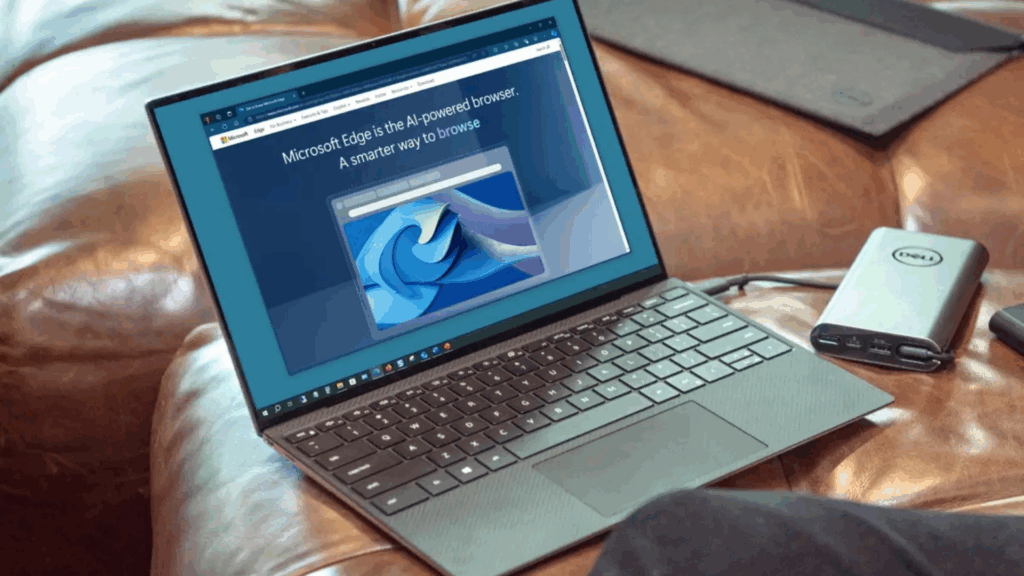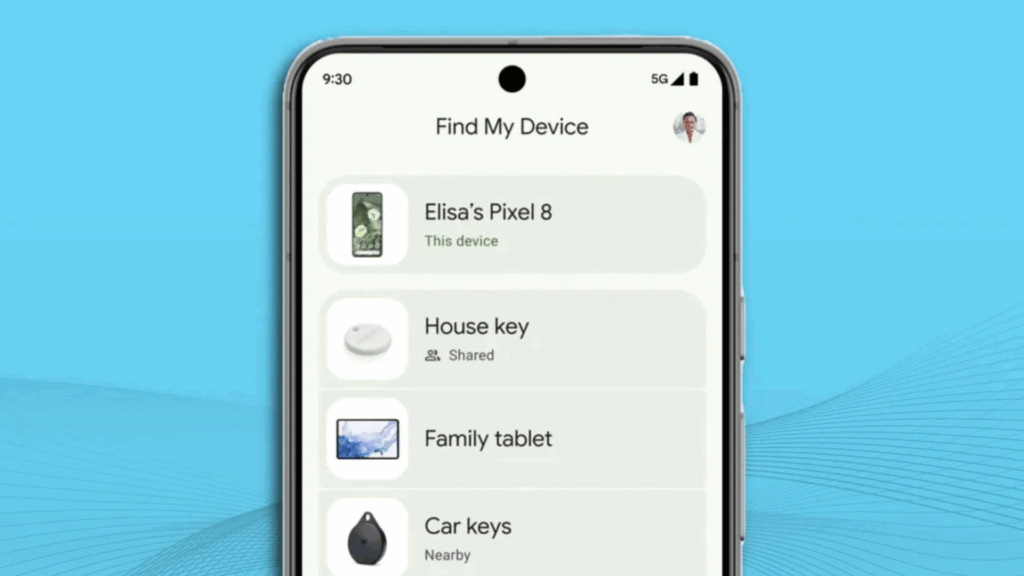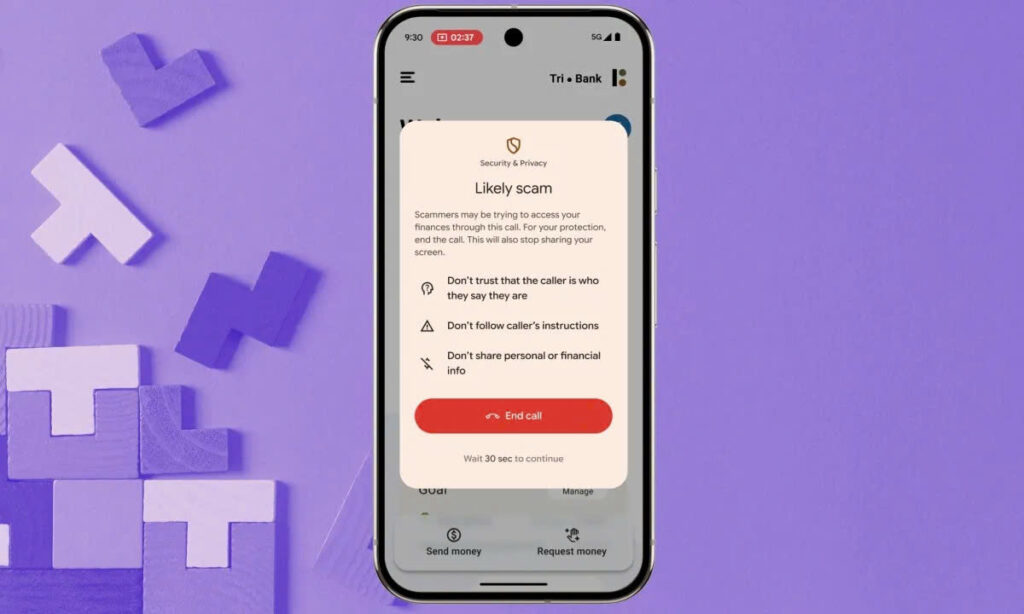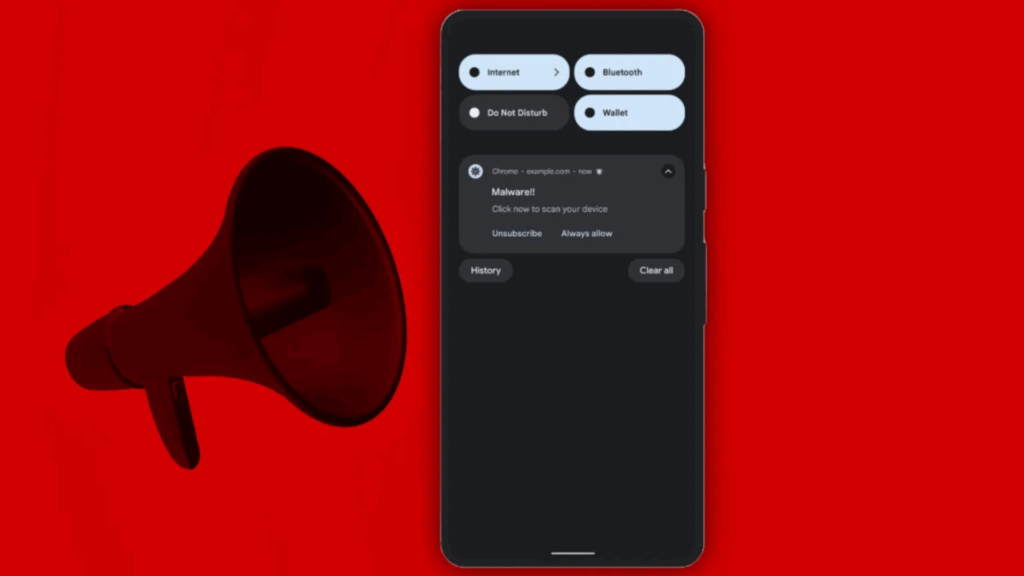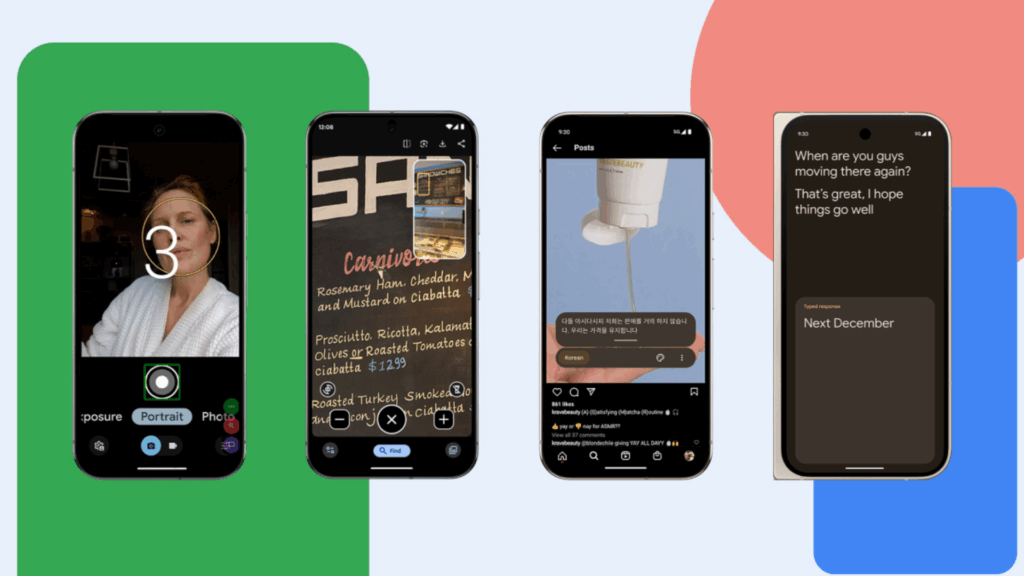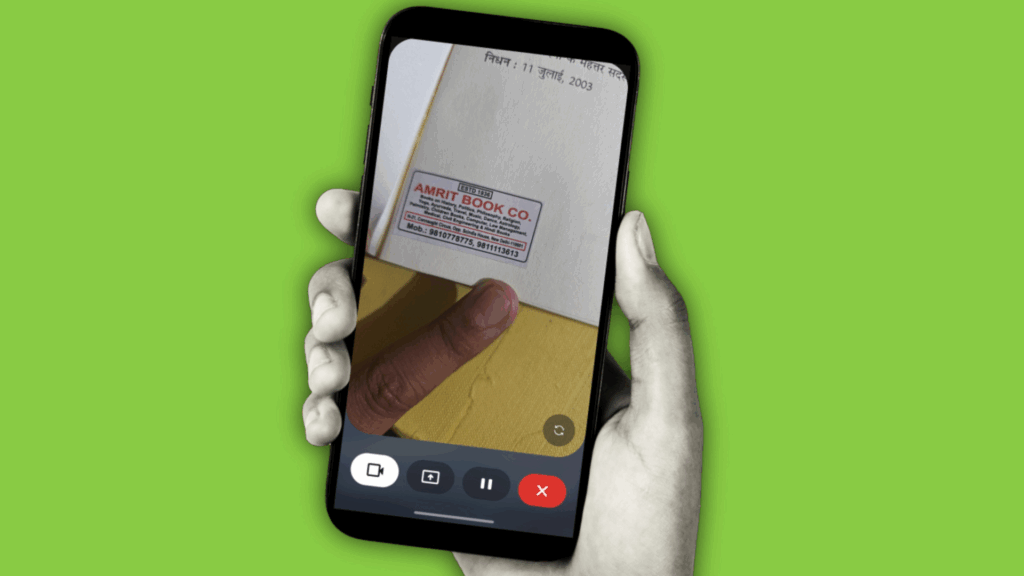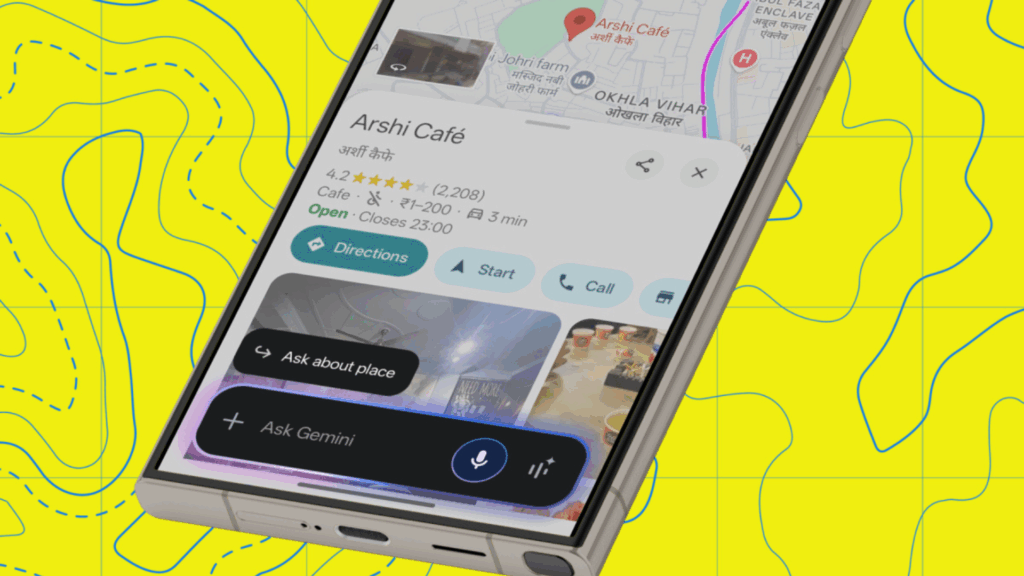Bạn đang sử dụng tab trình duyệt sai cách tại Việt Nam năm 2025: Hướng dẫn chi tiết và dễ hiểu để tối ưu hóa trải nghiệm lướt web
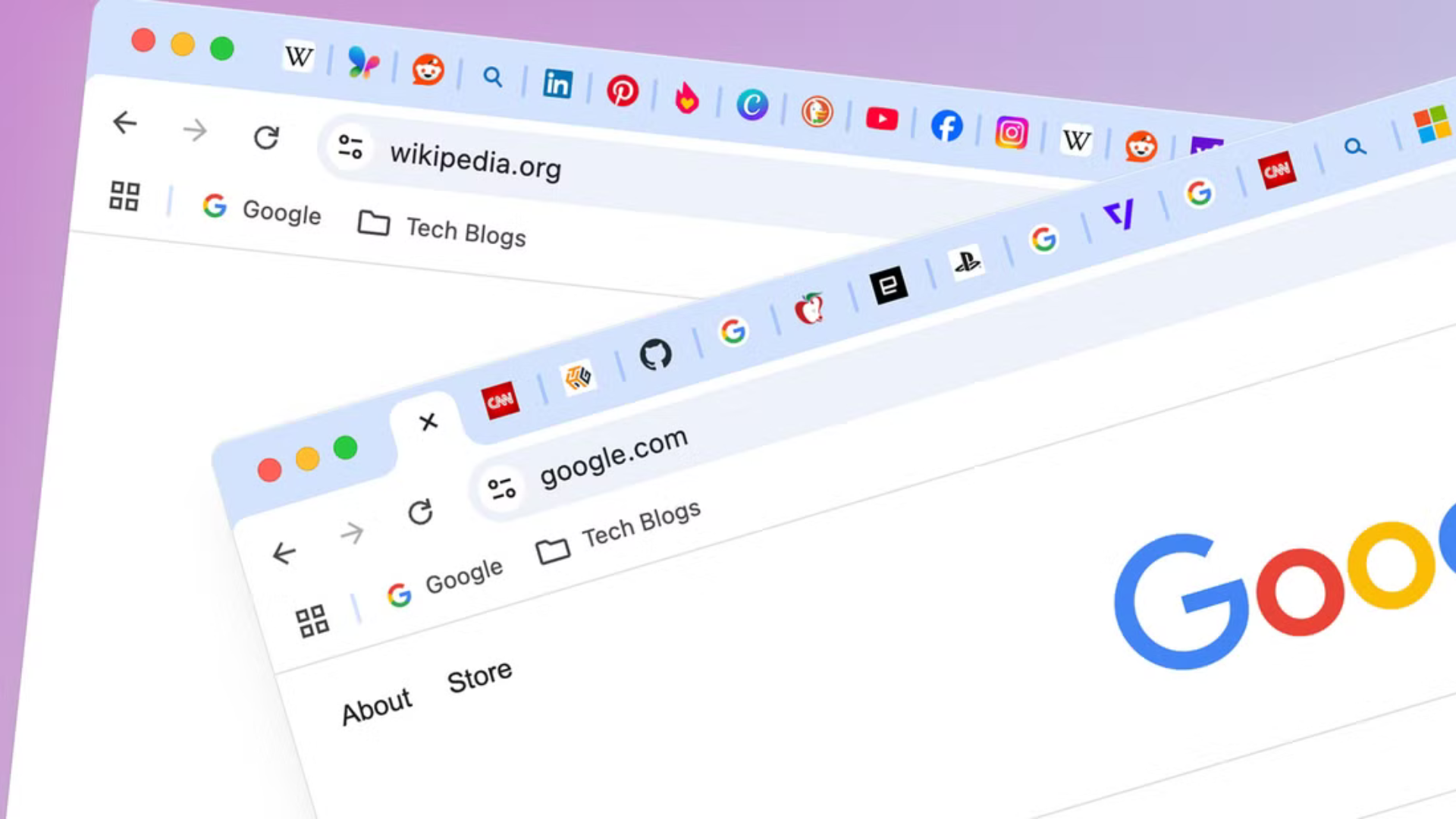
Khi lướt web tại Việt Nam – dù là trên máy tính ở nhà, laptop ở quán cà phê hay điện thoại trong giờ nghỉ trưa – bạn có thường xuyên để hàng chục tab trình duyệt mở cùng lúc không? Có thể bạn nghĩ rằng giữ các tab này là cách tiện lợi để lưu lại những trang web như Shopee, YouTube, hay bài báo bạn định đọc sau. Nhưng theo Corbin Davenport từ How-To Geek, tab trình duyệt không phải là “kho lưu trữ” mà nên dành cho các trang bạn đang dùng ngay lúc đó. Việc để tab chất đống không chỉ làm rối mắt mà còn khiến bạn mất thời gian tìm kiếm và giảm hiệu quả công việc. Thay vào đó, hãy thử dấu trang (bookmarks) – một cách đơn giản, hiệu quả và phù hợp với người Việt để tăng năng suất và tổ chức tốt hơn khi lướt web năm 2025. Bài viết này sẽ giải thích chi tiết, dễ hiểu tại sao bạn đang dùng tab sai cách, cùng hướng dẫn từng bước để chuyển sang dùng dấu trang như một “trợ thủ đắc lực”!
Tại sao để tab trình duyệt chất đống là một sai lầm?
Tab không được thiết kế để lưu trữ lâu dài
Tại Việt Nam, nhiều người dùng Chrome, Cốc Cốc, Firefox hay Safari có thói quen mở hàng loạt tab – từ trang tin tức VnExpress, video YouTube, đến giỏ hàng trên Lazada – và giữ chúng suốt nhiều ngày, thậm chí nhiều tuần. Nhưng bạn có biết rằng tab trình duyệt vốn được thiết kế để hỗ trợ công việc tức thời, như đọc bài báo, xem video, hay nhập liệu, chứ không phải để thay thế cho nơi lưu trữ thông tin? Khi bạn để quá nhiều tab mở, những vấn đề sau sẽ xuất hiện:
- Khó tìm trang cần thiết: Giả sử bạn mở 30 tab trên Chrome, từ trang “Khuyến mãi MoMo” đến “Học tiếng Anh online”. Khi cần tìm lại một trang cụ thể, bạn phải cuộn qua lại, phóng to thu nhỏ, hoặc đoán xem trang nào nằm ở đâu – rất mất thời gian.
- Giao diện rối loạn: Trên màn hình laptop 14 inch (loại phổ biến tại Việt Nam) hay điện thoại 6 inch (như Samsung A54, iPhone 15), khi tab quá nhiều, bạn chỉ thấy biểu tượng nhỏ xíu mà không rõ tiêu đề, khiến việc quản lý trở thành “cơn ác mộng”.
- Tốn công sức không cần thiết: Dù bạn có dùng tính năng nhóm tab (tab grouping) trên Chrome hay tìm kiếm tab trên Firefox, đây chỉ là cách “chữa cháy” tạm thời. Vấn đề cốt lõi vẫn là bạn đang biến trình duyệt thành một mớ hỗn độn.
Hiệu suất không phải vấn đề lớn, nhưng sự bất tiện thì có thật
May mắn là các trình duyệt hiện đại tại Việt Nam đã được cải tiến để giảm tải khi mở nhiều tab:
- Trên máy tính: Chrome, Firefox, Edge có chế độ “ngủ” (sleeping tabs), tự động tạm dừng các tab không dùng để tiết kiệm RAM và CPU. Ví dụ, nếu bạn mở 50 tab nhưng chỉ xem 2 tab, 48 tab còn lại sẽ “ngủ” và không làm máy chậm.
- Trên điện thoại: Android (như Oppo, Xiaomi) và iOS (iPhone) tự động tắt tab nền để tiết kiệm pin và dữ liệu, đặc biệt khi bạn dùng 4G hay Wi-Fi công cộng.
Vậy nên, mở hàng chục tab không làm máy bạn “đơ” như thời Windows XP cách đây 20 năm. Nhưng điều đó không có nghĩa đây là cách dùng hiệu quả. Vấn đề lớn nhất không phải hiệu suất, mà là sự bất tiện: bạn mất thời gian quản lý, tìm kiếm và dễ bị phân tâm bởi đống tab lộn xộn.
Giải pháp thay thế: Dấu trang (bookmarks) – “Người bạn thân” của người Việt khi lướt web
Dấu trang là gì và cách sử dụng tại Việt Nam?
Dấu trang (bookmarks) là tính năng có sẵn trên mọi trình duyệt, cho phép bạn lưu lại các trang web quan trọng để truy cập bất cứ lúc nào sau này. Đây là cách lý tưởng để thay thế thói quen giữ tab mở, và rất dễ dùng với người Việt, dù bạn đang ở Hà Nội, TP.HCM hay vùng nông thôn. Cách lưu dấu trang trên các trình duyệt phổ biến tại Việt Nam như sau:
- Google Chrome: Nhấp vào biểu tượng ngôi sao ở góc phải thanh địa chỉ (bên cạnh URL), chọn “Thêm dấu trang” (Add Bookmark). Bạn có thể đặt tên và chọn thư mục lưu.
- Cốc Cốc: Tương tự Chrome (vì cùng nền tảng Chromium), nhấp ngôi sao hoặc nhấn tổ hợp phím Ctrl+D.
- Firefox: Nhấn ngôi sao ở thanh địa chỉ, hoặc vào menu (3 gạch ngang) > “Dấu trang” (Bookmarks) > “Thêm dấu trang”.
- Safari (iPhone/Mac): Nhấn nút “Chia sẻ” (hình vuông có mũi tên lên) > “Thêm dấu trang” (Add Bookmark). Trên Mac, nhấn Command+D.
- Microsoft Edge: Nhấn ngôi sao (gọi là “Yêu thích” – Favorites) ở thanh địa chỉ.
Sau khi lưu, bạn có thể tìm lại dấu trang bằng cách:
- Gõ từ khóa vào thanh địa chỉ (ví dụ: gõ “Shopee” để tìm trang đã lưu).
- Nhấp trực tiếp trên thanh dấu trang (nếu bật).
- Vào trình quản lý dấu trang để xem toàn bộ danh sách.
Cách truy cập và quản lý dấu trang
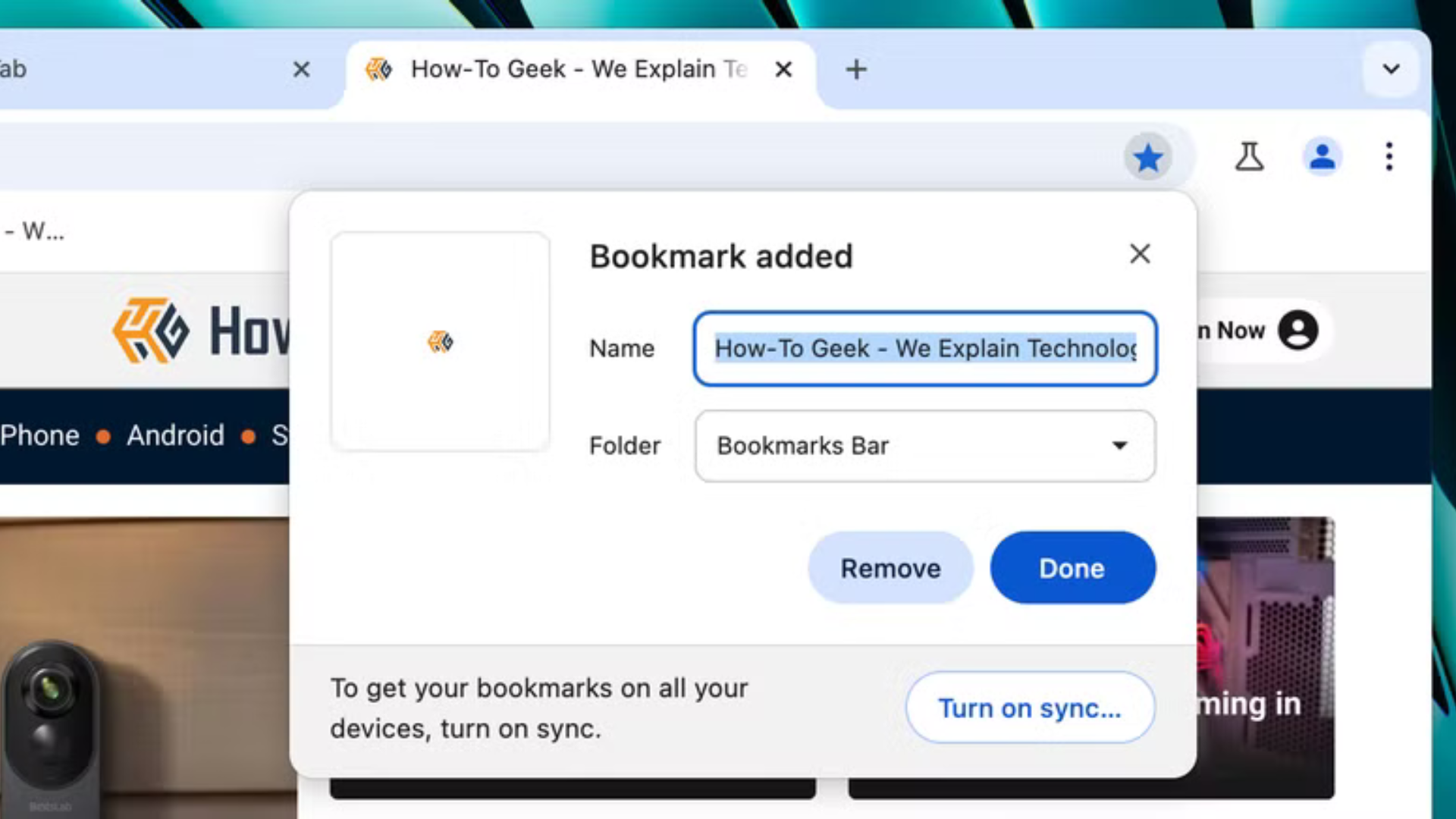
Mỗi trình duyệt có cách vào trình quản lý dấu trang hơi khác nhau, nhưng đều đơn giản:
- Chrome: Nhấn biểu tượng 3 chấm ở góc trên bên phải > “Dấu trang và danh sách” (Bookmarks and Lists) > “Trình quản lý dấu trang” (Bookmark Manager). Hoặc nhấn Ctrl+Shift+O.
- Cốc Cốc: Vào menu (3 chấm) > “Dấu trang” > “Quản lý dấu trang”.
- Firefox: Nhấn 3 gạch ngang > “Dấu trang” (Bookmarks) > “Quản lý dấu trang” (Manage Bookmarks). Hoặc nhấn Ctrl+Shift+B.
- Safari: Trên Mac, vào thanh menu trên cùng > “Dấu trang” (Bookmarks) > “Hiển thị dấu trang” (Show Bookmarks). Trên iPhone, nhấn biểu tượng cuốn sách ở dưới màn hình.
- Edge: Nhấn 3 chấm > “Yêu thích” (Favorites) > “Quản lý yêu thích” (Manage Favorites).
Trong trình quản lý này, bạn sẽ thấy danh sách dấu trang và có thể sắp xếp chúng thành thư mục, đổi tên, hoặc xóa những cái không cần.
Lợi ích vượt trội của dấu trang so với tab tại Việt Nam
Dấu trang không chỉ giúp bạn thoát khỏi “đống tab” mà còn mang lại nhiều tiện ích thiết thực, phù hợp với thói quen và nhu cầu của người Việt. Dưới đây là những lợi ích chi tiết:

1. Tổ chức gọn gàng, dễ tìm kiếm hơn bao giờ hết
Không như tab chỉ hiển thị lộn xộn trên thanh trình duyệt, dấu trang cho phép bạn sắp xếp theo ý muốn:
- Tạo thư mục theo chủ đề: Trong trình quản lý dấu trang, bạn có thể tạo các thư mục như:
- “Mua sắm online”: Lưu Shopee, Lazada, Tiki để so sánh giá khi cần mua đồ.
- “Ngân hàng và thanh toán”: Lưu Vietcombank, MoMo, ZaloPay để kiểm tra tài khoản nhanh.
- “Giải trí”: Lưu YouTube, Netflix, Zing MP3 để thư giãn sau giờ làm.
- “Học tập và công việc”: Lưu Google Drive, trang nội bộ công ty, khóa học trên Udemy.
- Đặt trang quan trọng lên thanh dấu trang: Các trang bạn dùng hàng ngày (như Gmail, Facebook) có thể kéo lên thanh dấu trang để truy cập chỉ bằng một cú nhấp chuột, không cần cuộn qua hàng tá tab.
Cách bật thanh dấu trang:
- Chrome: Mở tab mới, nhấp phải vào thanh trên cùng > “Hiển thị thanh dấu trang” (Show Bookmarks Bar).
- Cốc Cốc: Nhấp phải lên thanh công cụ > “Hiển thị thanh dấu trang”.
- Firefox: Nhấp phải lên thanh công cụ > “Thanh công cụ dấu trang” (Bookmarks Toolbar) > “Luôn hiển thị” (Always Show).
- Edge: Nhấn 3 chấm > “Cài đặt” > “Giao diện” > bật “Hiển thị thanh yêu thích”.
2. Tùy chỉnh linh hoạt theo ý bạn
Tab chỉ hiển thị tiêu đề mặc định của trang web, thường dài dòng và khó nhớ. Dấu trang thì khác:
- Đổi tên ngắn gọn: Ví dụ, trang “Dịch vụ khách hàng Viettel – Liên hệ” có thể đổi thành “Hotline Viettel”. Trang “Vietcombank Internet Banking” đổi thành “Ngân hàng VC”.
- Thêm thẻ (tags): Trên Firefox, bạn có thể gắn thẻ như “mua sắm”, “ngân hàng” để tìm kiếm nhanh hơn bằng từ khóa.
Ví dụ: Bạn lưu trang “Khuyến mãi Shopee 11/11” với tên “Sale 11/11” và gắn thẻ “mua sắm”. Sau này, chỉ cần gõ “mua sắm” vào thanh địa chỉ là tìm ra ngay.
3. Mở nhiều trang cùng lúc chỉ với một cú nhấp
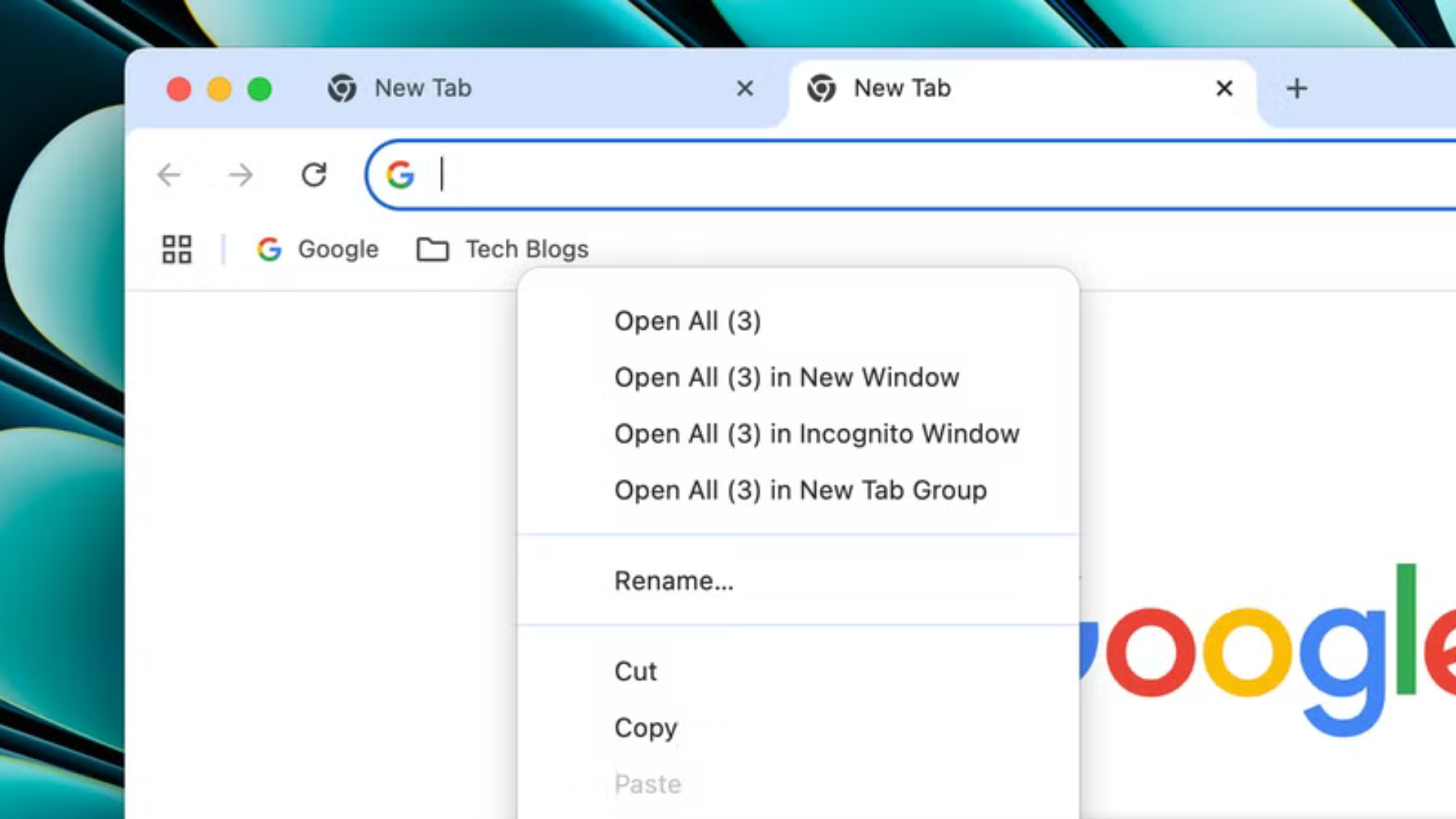
Nếu bạn có thói quen kiểm tra nhiều trang cùng lúc – như đọc tin tức buổi sáng hoặc mở các công cụ làm việc – dấu trang giúp bạn tiết kiệm thời gian:
- Lưu VnExpress, Tuổi Trẻ, Thanh Niên vào thư mục “Tin tức”.
- Nhấp phải vào thư mục > chọn “Mở tất cả trong tab mới” (Open All in New Tabs). Chỉ một thao tác, bạn đã có 3 tab tin tức sẵn sàng để đọc.
Ví dụ thực tế: Một nhân viên văn phòng ở TP.HCM lưu các trang “Google Sheets”, “Zalo nhóm”, “Trello” vào thư mục “Công việc”. Mỗi sáng, họ mở cả 3 tab chỉ bằng một cú nhấp thay vì tìm từng tab cũ.
4. Dễ sao lưu và chuyển đổi giữa các thiết bị
Dấu trang có thể xuất ra file để sao lưu hoặc chuyển sang trình duyệt/máy khác – điều tab không làm được:
- Chrome: Menu > “Dấu trang và danh sách” > “Trình quản lý dấu trang” > “Xuất dấu trang” (Export Bookmarks) > lưu thành file HTML.
- Cốc Cốc: Tương tự Chrome.
- Firefox: Menu > “Dấu trang” > “Quản lý dấu trang” > “Sao lưu” (Backup) hoặc “Xuất” (Export).
- Edge: Menu > “Yêu thích” > “Quản lý yêu thích” > “Xuất yêu thích”.
Nếu máy tính crash hoặc bạn đổi sang laptop mới (như từ Lenovo sang HP), chỉ cần nhập file HTML là toàn bộ dấu trang được khôi phục. Với tab, nếu trình duyệt đóng đột ngột (do mất điện – tình trạng vẫn xảy ra ở một số nơi tại Việt Nam), bạn sẽ mất hết.
5. Đồng bộ trên mọi thiết bị
Nếu bạn dùng cùng tài khoản Google trên Chrome (hoặc tài khoản Firefox, Apple ID trên Safari), dấu trang sẽ tự động đồng bộ giữa máy tính, điện thoại, tablet. Ví dụ:
- Bạn lưu “Hướng dẫn nộp thuế online” trên laptop ở nhà.
- Mở điện thoại khi ra ngoài, dấu trang này vẫn xuất hiện để bạn dùng ngay.
Tại sao dấu trang phù hợp hơn với người Việt năm 2025?
Thói quen và thực tế tại Việt Nam
- Màn hình nhỏ phổ biến: Laptop 13-15 inch (như ASUS VivoBook, Dell Inspiron) và điện thoại 6-7 inch (như Samsung Galaxy A, iPhone 14) chiếm đa số tại Việt Nam. Với màn hình nhỏ, mở quá nhiều tab rất khó quản lý, trong khi dấu trang giữ mọi thứ gọn gàng.
- Đa nhiệm hàng ngày: Người Việt thường vừa làm việc (Google Docs), vừa mua sắm (Lazada), vừa nghe nhạc (Zing MP3) trên cùng một thiết bị. Dấu trang giúp phân loại rõ ràng, không lẫn lộn giữa các nhu cầu.
- Internet không ổn định: Ở một số vùng nông thôn hoặc khi dùng 4G ngoài đường, mạng hay chập chờn. Nếu tab đóng do mất kết nối, bạn mất công mở lại; nhưng dấu trang thì luôn sẵn sàng.
Tab chỉ nên dùng cho việc đang làm ngay lúc đó
Hãy thay đổi cách nghĩ: tab là “bàn làm việc” cho những gì bạn đang xử lý tức thời, còn dấu trang là “tủ hồ sơ” để lưu trữ dài hạn. Ví dụ:
- Tab hiện tại: Đang xem video YouTube, soạn thảo trên Google Docs, chat Zalo.
- Dấu trang: Lưu “Khuyến mãi Tiki cuối năm”, “Học từ vựng tiếng Anh”, “Tra cứu điểm thi THPT”.
Hướng dẫn từng bước tối ưu hóa dấu trang cho người Việt năm 2025
Bước 1: Dọn dẹp đống tab hiện tại
- Mở hết tab bạn đang có trên Chrome, Cốc Cốc hay Firefox.
- Xem từng tab: Trang nào cần giữ lâu dài thì lưu vào dấu trang (Ctrl+D hoặc Command+D), trang nào không cần thì đóng ngay.
- Mục tiêu: Chỉ giữ lại 3-5 tab cho công việc hiện tại.
Bước 2: Tạo hệ thống thư mục dấu trang
- Vào trình quản lý dấu trang, nhấp “Tạo thư mục mới” (New Folder) và đặt tên theo nhu cầu:
- “Ngân hàng”: Vietcombank, Techcombank, MoMo.
- “Mua sắm”: Shopee, Lazada, Tiki.
- “Giải trí”: YouTube, TikTok, Netflix.
- “Công việc”: Google Drive, email công ty, Zoom.
- Kéo dấu trang vừa lưu vào các thư mục phù hợp.
Bước 3: Đặt các trang quan trọng lên thanh dấu trang
- Mở trình quản lý dấu trang, kéo các trang bạn dùng hàng ngày (như Gmail, Zalo, Viettel Money) lên thư mục “Thanh dấu trang” (Bookmarks Bar).
- Đổi tên ngắn gọn: “Gmail” thay vì “Gmail – Đăng nhập và gửi email”, “Zalo” thay vì “Zalo – Nhắn tin và gọi điện”.
Bước 4: Áp dụng thói quen mới
- Mỗi khi muốn lưu trang (như bài báo “Cách tiết kiệm tiền” trên VnExpress), nhấn ngôi sao thay vì để tab mở.
- Định kỳ 1-2 tháng, vào trình quản lý dấu trang để xóa những trang không còn cần (như khuyến mãi đã hết hạn).
Bước 5: Đồng bộ và sao lưu
- Đăng nhập tài khoản Google (hoặc Firefox, Microsoft) trên mọi thiết bị để đồng bộ dấu trang.
- Xuất file HTML (như hướng dẫn ở trên) và lưu vào USB hoặc Google Drive để phòng khi cần khôi phục.
Kết luận: Dấu trang – Cách thông minh để lướt web tại Việt Nam năm 2025
Năm 2025, đừng để tab trình duyệt biến thành “kho rác” làm bạn mất thời gian và bực mình khi lướt web tại Việt Nam. Thay vì giữ hàng chục tab lộn xộn trên Chrome, Cốc Cốc, Firefox hay Safari, hãy chuyển sang dùng dấu trang để tổ chức mọi thứ gọn gàng, dễ tìm và hiệu quả hơn. Với khả năng phân loại thư mục, truy cập nhanh bằng thanh dấu trang, tùy chỉnh tên, mở nhiều trang cùng lúc và đồng bộ trên mọi thiết bị, dấu trang không chỉ tiết kiệm công sức mà còn nâng tầm trải nghiệm trực tuyến của bạn – từ mua sắm trên Shopee, làm việc trên Google Drive, đến xem phim trên Netflix. Hãy thử áp dụng ngay hôm nay để thấy sự khác biệt rõ rệt!
Bạn đang mở bao nhiêu tab lúc này? Bạn quản lý chúng thế nào? Hãy chia sẻ câu chuyện của bạn trong phần bình luận để cùng học hỏi nhé!